Manual do usuário ACER TRAVELMATE-2300
Lastmanuals oferece um serviço socialmente orientado de compartilhamento e pesquisa de manuais relacionados ao uso de hardwarfe e software: guias de usuário, manuais de proprietário, guias de início rápido, planilhas técnicas... NÃO SE ESQUEÇA: LEIA SEMPRE O GUIA DO USUÁRIO ANTES DE COMPRAR !!!
Se este documento coincide com o guia do usuário, o manual de instruções ou manual do usuário, conjunto de dispositivos ou esquemas que você está procurando, baixe-o agora. Lastmanuals fornece-lhe um acesso fácil e rápido ao manual do usuário ACER TRAVELMATE-2300. Desejamos que este guia de usuário ACER TRAVELMATE-2300 lhe seja útil.
Lastmanuals ajuda a baixar o guia de usuário ACER TRAVELMATE-2300.
Você também pode baixar os seguintes manuais relacionados com este produto:
Resumo do manual: guia do usuário ACER TRAVELMATE-2300
Instruções detalhadas para o uso estão no Guia do Usuário.
[. . . ] Série TravelMate 2300/4000/4500
Manual do Utilizador
Copyright © 2004. Todos os Direitos Reservados Manual do Utilizador do Série TravelMate 2300/4000/4500 Edição Original: Julho de 2004
Poderá haver alterações periódicas às informações contidas na presente publicação sem qualquer obrigação de notificação sobre tais revisões ou alterações. As eventuais alterações serão incorporadas nas novas edições deste manual ou de documentos e publicações suplementares. A empresa não faz quaisquer afirmações nem garantias, sejam elas expressas ou implícitas, relativamente aos conteúdos do presente e rejeita especificamente as garantias implícitas relativamente à comerciabilidade ou à aptidão para um fim específico. [. . . ] Para actualizar a memória introduza um cartão DIMM com maior capacidade numa dessas duas ranhuras.
Instalação de memória
Para instalar memória, siga as etapas aqui indicadas: 1 Desligue o computador, desligue o adaptador de corrente alternada da corrente (se estiver ligado) e remova a bateria. Em seguida vire o computador para poder ter acesso à respectiva base. Remova o parafuso da cobertura da memória (1) em seguida, (1); levante e remova a cobertura (2) (2).
2
46 3
2 Personalização do computador
Introduza o módulo de memória na diagonal na ranhura (1) (1), exercendo uma ligeira pressão até ouvir um pequeno estalido (2) (2).
Português
4
Substitua a cobertura da memória e fixe-a com o parafuso.
O computador detecta e configura de novo automaticamente a dimensão total da memória.
47
Trocar módulos de unidade AcerMedia
Nota: Nota A unidade de disco rígido não comutável durante o fucnionamento. Tem de desligar o computador antes de trocar o módulo.
Português
Pode trocar a unidade AcerMedia por qualquer um dos módulos opcionais AcerMedia. Primeiro, faça deslizar o engate de desbloqueio do AcerMedia, tal como apresentado na imagem (1) Em seguida, retire (1). a unidade óptica do compartimento do AcerMedia (2) (2).
Em seguida, insira o módulo opcional do AcerMedia no compartimento AcerMedia, até ficar na posição certa, com um clique.
48
2 Personalização do computador
Utilização de utilitários do sistema
Acer eManager
Português
O Acer eManager é um software inovador concebido especificamente para as funções utilizadas mais frequentemente. Ao premir a tecla Acer Empowering Key, a interface do Acer eManager aparece, apresentando três definições principais -- Acer ePowerManagement (modelos seleccionados), Acer eSetting e Acer ePresentation.
Para definir a tecla Acer Empowering Key, veja "Teclas de acesso rápido" na página 21.
49
Launch Manager
O Acer Launch Manager também permite definir as teclas de acesso rápido programáveis, inclusive correio predefinido, e de navegação na Internet, bem como as teclas liga/desliga e P. As teclas para Sem fios e Bluetooth não podem ser definidas. Veja "Teclas de acesso rápido" na página 21 para mais informações. Pode aceder ao Launch Manager fazendo clique sobre Iniciar, Todos os programas, Launch Manager para executar a aplicação.
Português
Utilitário BIOS
O Utilitário de BIOS é um programa de configuração de hardware integrado no Sistema Básico de Input/Ouput (Basic Input/Output System; BIOS) do computador. O computador já está devidamente configurado e optimizado e por isso não é necessário executar este utilitário. Contudo, se surgirem problemas de configuração, possivelmente terá de executar o programa. Para activar o Utilitário BIOS, prima F2 durante o auto teste de arranque (Power-On Self Test; POST ) enquanto o logo TravelMate está a ser apresentado.
50
2 Personalização do computador
Recuperação de D para D (disco para disco)
Português
Nota: Esta funcionalidade só está disponível em determinados modelos.
Instalação do sistema operativo multilíngue
Siga as instruções para seleccionar o sistema operativo e o idioma que usará ao ligar o sistema pela primeira vez. O menu de selecção do sistema operativo multilíngue Acer aparecerá automaticamente. Use as teclas de seta para deslocar-se à versão do idioma que deseja. Prima a tecla Enter para confirmar sua selecção. O sistema operativo e o idioma escolhidos serão a única opção para operações de recuperação futuras. O sistema instalará o sistema operativo e o idioma que escolheu.
Restaurar sem CD de Recuperação
Este processo de recuperação ajudá-lo-á a recuperar a unidade C: com o conteúdo do software original instalado quando adquiriu seu computador portátil. Siga os passos abaixo para reconfigurar sua unidade C: (Sua unidade C: será reformatada e todos os dados serão eliminados). É importante fazer cópia de segurança de todos os arquivos de dados antes de utilizar este opção. Antes de executar uma operação de restauração, verifique as definições do BIOS.
a b c Verifique se a função "Recuperação do disco rígido" está activada ou não. Certifique-se de que a definição [Hard Disk Recovery] em [Advanced] está [Enabled] [Enabled]. Saia da Utilitário BIOS e guarde as alterações. [. . . ] Uso permitido nos países da União Europeia, tais como: Noruega, Suíça, Islândia, e Liechtenstein. Este dispositivo deve ser usado conforme as leis e restrições do país de uso. Para mais informação, comunique-se com o órgão regulador no país de uso.
Português
O requisito de segurança contra radiofrequência da FCC
A potência emitida pelo módulo da placa LAN Mioni-PC e placa Bluetooth está bem abaixo dos limites de exposição a radiofrequência da FCC. Todavia, o módulo sem fios do série TravelMate deverá ser utilizado de maneira tal a minimizar o potencial de contacto humano durante operação normal, como segue: 1 Pede-se aos utilizadores que sigam as instruções de segurança de radiofrequência acerca de dispositivos sem fios opcionais, especificadas no manual do utilizador de cada dispositivo opcional de radiofrecuência.
Atenção: De forma a cumprir os requisitos da FCC relativamente à Atenção exposição à radiofrequência, é necessária uma distância de pelo menos 20 cm (8") entre a antena que integra a mini placa PCI da LAN sem fios e o ecrã e as pessoas.
81
Português
Nota: Nota O adaptador Acer Dual-Band 11a/g Wireless Mini PCI, proporciona uma diversificada função de transmissão. [. . . ]
AVISO LEGAL PARA BAIXAR O GUIA DE USUÁRIO ACER TRAVELMATE-2300 Lastmanuals oferece um serviço socialmente orientado de compartilhamento e pesquisa de manuais relacionados ao uso de hardwarfe e software: guias de usuário, manuais de proprietário, guias de início rápido, planilhas técnicas...

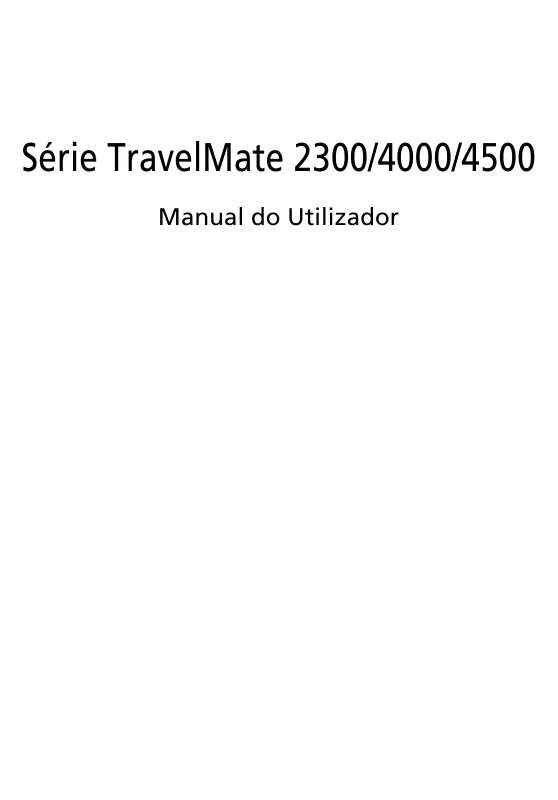
 ACER TRAVELMATE 2300 (651 ko)
ACER TRAVELMATE 2300 (651 ko)
 ACER TRAVELMATE-2300 (5426 ko)
ACER TRAVELMATE-2300 (5426 ko)
 ACER TRAVELMATE 2300 (11154 ko)
ACER TRAVELMATE 2300 (11154 ko)
 ACER TRAVELMATE 2300 SERVICE GUIDE (3153 ko)
ACER TRAVELMATE 2300 SERVICE GUIDE (3153 ko)
